excel表格中插斜线怎么做 Excel单元格斜线添加
excel表格中插斜线怎么做,在日常的办公中,我们经常会使用到Excel表格进行数据的整理和统计,有时候我们希望在Excel单元格中插入一些特殊的符号或形状,以便更好地展示数据的关联性或特殊性。其中插入斜线是一种常见的需求,可以用来划分单元格或标记重要内容。如何在Excel表格中插入斜线呢?本文将为大家介绍一些实用的方法,帮助大家轻松地实现Excel单元格中斜线的添加。无论是初学者还是资深用户,相信通过本文的指导,大家都能够轻松掌握这一技巧,使自己的Excel表格更加专业和美观。
步骤如下:
1. 如第一个图,我们要对H6这个单元格添加斜线,对科目和姓名来进行说明。首先现在该单元格添加一个斜线。
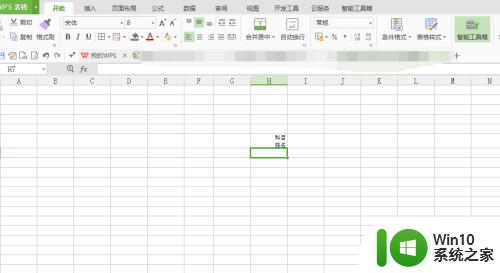
2.点击H6单元格,右键-设置单元格格式-选择边框。在边框图标下有几个边框的样式,我们选择最后一个,斜向下的斜线。
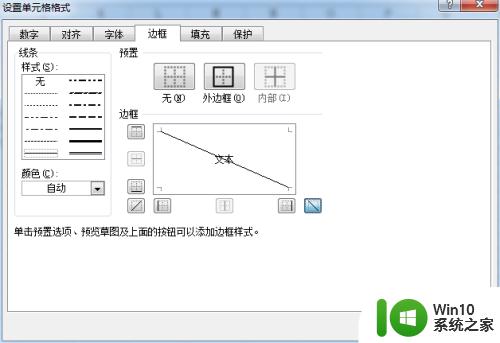
3.点击确认之后,单元格里面就有该斜线了。然后双击单元格在里面输入文字,这里要注意一点,两个名称要隔行写,而且要先写横列的名称。
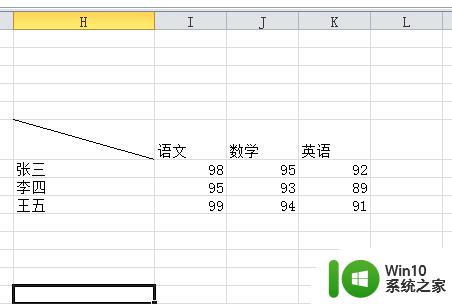
4.写好科目(横列的名称)之后按住Alt+Enter键,换行写竖列的名称。
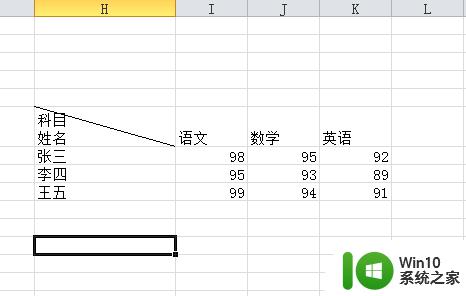
5. 写好之后会发现一个问题,就是格式不好看。这个要等你把单元格的间距拉好之后才可以。点击单元格,然后在科目的前面用点击空格键,把这个名称放到后面就可以了。
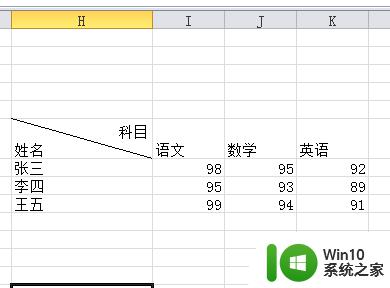
6.如果要拖动单元格大小,单元格变小的情况。删除姓名科目前面的单元格,将姓名移动到前面即可,这样看上去会比较的好看。
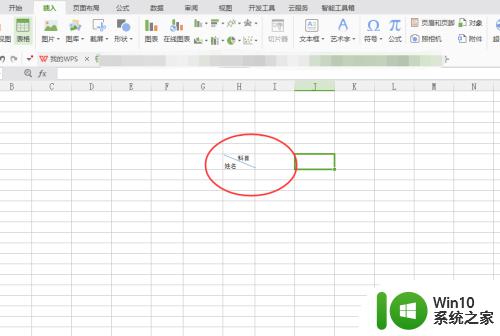
以上是如何在Excel表格中插入斜线的全部内容,如果您还不了解,请根据小编的说明进行操作,希望这能帮助到您。
excel表格中插斜线怎么做 Excel单元格斜线添加相关教程
- excel怎么做表格里的斜线 Excel表格如何添加斜线
- 表格里怎么加入斜线 表格中如何在单元格内添加斜线
- Excel表格如何斜线分割并打字 如何在Excel表格中实现斜线分割文字输入方法
- 如何做斜线表头还打字 表格中斜线和文字如何同时使用
- wps把一个单元格斜线划分怎么操作 wps怎么在单元格中画斜线
- 在excel中画斜线的两种方法 Excel中斜线的绘制方法
- wps如何制作表头斜线与添加文字 wps表格制作表头时如何添加斜线和文字
- 如何电子表格中的斜线怎么弄 如何电子表格中的斜线怎么弄
- 如何拆分excel表格内容 Excel表格中单元格内容拆分步骤
- excel表格怎么添加黑色边框 excel表格黑色边框如何添加
- 多斜线表头怎么打字 在Word中如何输入带斜线的表头文字
- wps制作表格斜边框线怎么不能用 wps表格如何制作斜边框线
- U盘装机提示Error 15:File Not Found怎么解决 U盘装机Error 15怎么解决
- 无线网络手机能连上电脑连不上怎么办 无线网络手机连接电脑失败怎么解决
- 酷我音乐电脑版怎么取消边听歌变缓存 酷我音乐电脑版取消边听歌功能步骤
- 设置电脑ip提示出现了一个意外怎么解决 电脑IP设置出现意外怎么办
电脑教程推荐
- 1 w8系统运行程序提示msg:xxxx.exe–无法找到入口的解决方法 w8系统无法找到入口程序解决方法
- 2 雷电模拟器游戏中心打不开一直加载中怎么解决 雷电模拟器游戏中心无法打开怎么办
- 3 如何使用disk genius调整分区大小c盘 Disk Genius如何调整C盘分区大小
- 4 清除xp系统操作记录保护隐私安全的方法 如何清除Windows XP系统中的操作记录以保护隐私安全
- 5 u盘需要提供管理员权限才能复制到文件夹怎么办 u盘复制文件夹需要管理员权限
- 6 华硕P8H61-M PLUS主板bios设置u盘启动的步骤图解 华硕P8H61-M PLUS主板bios设置u盘启动方法步骤图解
- 7 无法打开这个应用请与你的系统管理员联系怎么办 应用打不开怎么处理
- 8 华擎主板设置bios的方法 华擎主板bios设置教程
- 9 笔记本无法正常启动您的电脑oxc0000001修复方法 笔记本电脑启动错误oxc0000001解决方法
- 10 U盘盘符不显示时打开U盘的技巧 U盘插入电脑后没反应怎么办
win10系统推荐
- 1 番茄家园ghost win10 32位官方最新版下载v2023.12
- 2 萝卜家园ghost win10 32位安装稳定版下载v2023.12
- 3 电脑公司ghost win10 64位专业免激活版v2023.12
- 4 番茄家园ghost win10 32位旗舰破解版v2023.12
- 5 索尼笔记本ghost win10 64位原版正式版v2023.12
- 6 系统之家ghost win10 64位u盘家庭版v2023.12
- 7 电脑公司ghost win10 64位官方破解版v2023.12
- 8 系统之家windows10 64位原版安装版v2023.12
- 9 深度技术ghost win10 64位极速稳定版v2023.12
- 10 雨林木风ghost win10 64位专业旗舰版v2023.12